Oppo точка доступа где
Пользователи могут оказаться в неприятной ситуации, когда поблизости нет роутера, а выйти в сеть нужно. При наличии смартфона проблема решается очень просто. Раздача интернета с телефона OPPO позволяет другим устройствам, таким как настольный компьютер, ноутбук, планшет, получить доступ к сети без маршрутизатора. Давайте подробнее рассмотрим, какие методы передачи интернета существуют.
Что нужно для раздачи
- Обязательное условие – на телефоне должен быть подключен мобильный интернет. Лучше всего подходит 4G или LTE+. При раздаче более ранних сетей (H, H+, 3G) возможны зависания и низкая скорость обработки информации.
- Далее проверьте свой тарифный пакет. Если пользоваться интернетом на другом устройстве будете недолго, хватит 2-3 ГБ. Обратите внимание, что большинство операторов сотовой связи запрещают раздавать безлимитный мобильный интернет, либо выделяют для этого ограниченное количество гигабайтов.
- Устройство, которое подключите к мобильной точке доступа, должно оснащаться модулем Wi-Fi или Bluetooth. Стационарные компьютеры обычно лишены беспроводных технологий. Поэтому единственный рабочий вариант – раздача через USB-модем, то есть, по кабелю. Но также можно приобрести специальный адаптер.
Как раздать интернет с OPPO на другие устройства
Способ 1: Wi-Fi
Самый практичный и удобный вариант. Мобильную сеть вы раздаете как Вай-фай, поэтому подключение быстрое и простое, а скорость сети высокая.
Создание персональной точки доступа
Для начала нужно настроить интернет на Oppo. Это защитит сеть от злоумышленников.
- В меню системных настроек открываем «Другие беспроводные соединения» и переходим в пункт «Персональная точка доступа».
- Нам нужна вкладка «Настройки точки доступа». Здесь вводим название телефона, выставляем защиту WPA2 PSK и вводим пароль. Выбираем диапазон: по умолчанию указан 2,4 Ггц, но можно выбрать и 5 Ггц, если устройства поддерживают такой стандарт. Внизу активируем функцию «Разрешить обнаружение другими устройствами», чтобы подключение осуществлялось в автоматическом режиме.
- Возвращаемся на предыдущую страницу и активируем ползунок «Персональная точка доступа». Таким образом мы включили режим модема на Оппо. Внизу можно включить опцию «Автоматически отключать персональную точку доступа». Благодаря этой функции модем деактивируется, если в течение 10 минут не было подключений.
- В разделе «Управление соединениями» выставляем максимально допустимое количество подключений, а также ограничение трафика, например, 5 ГБ. Если объем передачи информации достигнет указанного порога, точка доступа автоматически выключится.
Подключение устройства
После того, как убедились, что персональная точка доступа на OPPO включена, переходим к устройству. Рассмотрим для примера процедуру на ноутбуке под управлением Windows 10.
Способ 2: Bluetooth
Тоже беспроводной метод, но скорость гораздо ниже, чем при передаче через Wi-Fi, а процедура более сложная и многоступенчатая.
Способ 3: USB
Это проводной вид раздачи интернета с Оппо. Подойдет для настольных компьютеров, которые не оснащены беспроводными технологиями.
Современные смартфоны в том числе и OPPO позволяют делиться интернетом с другими устройствами. Раньше все это делалось через провода, но теперь на телефоне ОРРО раздать интернет можно через вай фай по воздуху.
На этой странице вы найдете информацию как на OPPO раздать вай фай, то есть делиться интернетом с телефона на другой телефон, смартфон, планшет, компьютер, ноутбук, телевизор или другие устройства поддерживающие технологию Wi-Fi. Раздать интернет с телефона можно одновременно на несколько устройств, главное чтоб скорость интернета на телефоне была высокой 4G или 5G, а если 3G, то ограничитесь хотя бы одним устройством. Ниже мы покажем несколько способов как это сделать, а вы выберите для себя самый удобный и быстрый.

1) Как на OPPO раздать интернет через вай фай:
- Открываем на телефоне "Настройки" .
- В настройках переходим в пункт "Сеть и Интернет".
- Далее переходим в пункт "Точка доступа и модем".
- Далее пункт "Точка доступа Wi-Fi" где включаем кнопку раздать вай фай на ОРРО.
Так же здесь можно изменить название точки доступа, посмотреть или поменять пароль от вай фай, настроить защиту Wi-Fi на телефоне, а если выбрать пункт "Дополнительно" то изменить диапазон частот Wi-Fi и выполнить другие настройки.

2) Второй способ как на ОРРО раздать вай фай:
- Тянем от верхнего края экрана вниз и вызываем меню с быстрыми настройками телефона. В этом табло собраны самые полезные функции, которые можно быстро включать или выключать. Возможно, нужно будет вытянуть табло полностью.
- Здесь нам нужно нажать на иконку "Точка доступа" которым и включается или выключается точка доступа вай фай на ОРРО. Если в этом табло нет такой кнопки, то нужно сдвинуть панель влево или вправо. Если и на втором экране нет, можно попробовать добавить ее туда нажав на карандашик внизу этого окна, перетаскиваем иконку выше, после чего она появится в этом меню.
- Вы можете быстро попасть в настройки точки доступа вай фай на ОРРО нажав и удержав иконку "Точка доступа" и менять имя, пароль и выполнить другие возможные настройки.
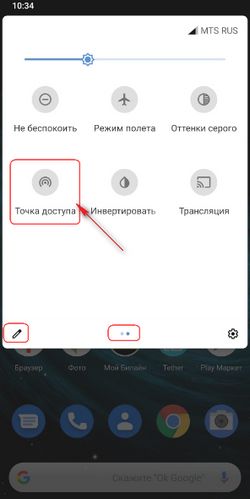
Надеюсь инструкция как раздать интернет с телефона ОРРО на Android 10 оказалась полезной. Не забудьте оставить отзыв и указать модель устройства к которому подошла или нет инфа выше чтоб и другим осталась от вас полезная информация. Спасибо за отзывчивость!
Отзывы раздать интернет на ОРРО
Добавить отзыв или поделиться полезной информацией по теме страницы.


Оставляя отзывы, Вы помогаете
другим сделать правильный выбор.
ВАШЕ МНЕНИЕ ИМЕЕТ ЗНАЧЕНИЕ.
Смартфон OPPO A9 (2020) обладает полным спектром функций, необходимых для комфортного использования гаджета. В частности, он поддерживает опцию раздачи интернета. Она позволяет настроить подключение к сети для тех устройств, где оно недоступно (например, если на смартфоне друга нет 4G, или на компьютере не работает Wi-Fi). Остается лишь разобраться, как раздать интернет с телефона OPPO A9 (2020).
Важные нюансы
Прежде чем обратиться к способам активации функции, необходимо заострить внимание на некоторых аспектах, благодаря которым удастся избежать недопониманий. Опция раздачи интернета доступна на всех устройствах, базирующихся на актуальной версии Андроид, включая OPPO A9 (2020). Принцип ее работы заключается в том, что телефон начинает использоваться в качестве точки доступа Wi-Fi, то есть становится своего рода маршрутизатором для других гаджетов.
Для функционирования опции на OPPO A9 (2020) должен быть активным мобильный интернет 3G или 4G, а Wi-Fi – отключен. Но даже этого мало, поскольку операторы сотовой связи могут выставить собственные ограничения. В частности, обладателям тарифов с безлимитным интернетом раздать трафик не удастся. В большинстве случаев опция работает только на тарифных планах с ограниченным пакетом гигабайт. Впрочем, эту информацию стоит уточнить у своего оператора.
Способы раздачи интернета
Функция OPPO A9 (2020), предоставляющая доступ к сети другим устройствам, работает совершенно бесплатно, если соответствующие ограничения не выставлены оператором сотовой связи. Воспользоваться ей можно самыми разными методами.
Через Wi-Fi
Самый популярный способ, которым владельцы OPPO A9 (2020) пользуются чаще всего. Для раздачи интернета через Wi-Fi понадобится:
- Открыть настройки устройства.
- Перейти в раздел «Сеть и интернет» (название пункта может отличаться в зависимости от версии прошивки), а затем – «Точка доступа Wi-Fi».
- Активировать опцию.
Далее остается активировать Wi-Fi на устройстве, которое хочется подключить к точке доступа, и выбрать OPPO A9 (2020), используя список доступных сетей.
Через Bluetooth
Этот метод во многом копирует предыдущий вариант, но в данном случае обнаружение сети происходит не по Wi-Fi, а по блютуз. Однако сам интернет работает в беспроводном режиме. Для настройки соединения понадобится выполнить шаги 1-3 из предыдущей инструкции, а затем – активировать ползунок «Bluetooth-модем» или поставить напротив него галочку.
Для подключения на устройстве, которое должно принимать трафик, следует активировать блютуз и соединиться с OPPO A9 (2020) через список доступных Bluetooth-сетей.
Через USB
Отличный вариант для тех, кто хочет раздать интернет на компьютер, который не поддерживает беспроводное соединение Wi-Fi. В данном случае передача трафика осуществляется через USB, для чего используется комплектный кабель:
- В настройках телефона активируйте USB-модем.
- Подключите гаджет к ПК.
- На экране смартфона подтвердите работу в режиме «Модем и точка доступа».
- Откройте список доступных сетей на компьютере, после чего активируйте новое соединение.
Теперь OPPO A9 (2020) раздавать гигабайты мобильного трафика на компьютер без использования беспроводной сети Wi-Fi. В любой момент подключение можно прервать, обратившись к настройкам гаджета, или путем отсоединения USB-кабеля.
Через приложение
Если встроенными средствами раздать трафик не удается, можно попробовать специальную программу вроде FoxFi. Она представлена в Google Play и работает по схожему алгоритму. Для активации точки доступа нужно просто открыть приложение, задать пароль и поставить галочку «Activate Wi-Fi Hotspot».
При необходимости можно воспользоваться любой другой подобной программой. В любом случае владельцу OPPO A9 (2020) будет доступен весь перечень функций, включая соединение по Bluetooth или USB.
На сегодняшний день большинство людей пользуется смартфоном и нередко случаются мелкие неприятности, например, не получается настроить передачу данных и в целом мобильный интернет. Но, как известно, все проблемы решаемы и в этой статье мы разберемся, как же все таки это сделать быстро.

Чаще всего оператор сам определит модель смартфона после первого подключения и вышлет настройки самостоятельно, но существует ряд причин, по которым этого может не произойти, например, телефон был ввезен из другой страны. Если по несчастливой случайности вы оказались в категории, людей которым нужно вводить все данные вручную, то можем считать, что это будет маленьким пособием.
Настраиваем 3G, 4G интернет на Андроид
Нашим первым шагом будет:
Зайти в главное меню и поискать там пункт «настройки»
Нажать «беспроводные сети» либо «еще» все зависит от вашей версии и модели устройства.

После чего мы ищем «мобильные сети»
Прописываем главные данные точки доступа
Нажимаем «точки доступа». Обязательно обратите внимание если смартфон на две сим-карты, нужно выбрать для какой будет происходить настройка.
Находясь непосредственно в разделе «точки доступа» необходимо нажать «создать APN-Новая точка доступа»
Когда вы сделали все вышеуказанное переходим непосредственно к настройке под нужного Вам оператора:
Имя в любом случае можно указать любое вне зависимости от выбранного оператора.
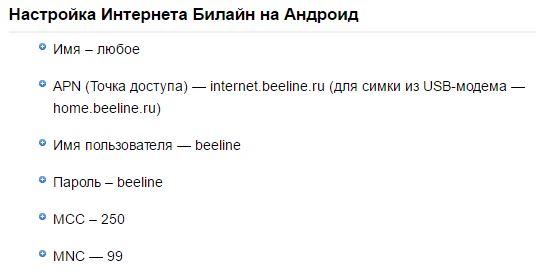




Имя пользователя: тут два варианта, либо не вводится, либо в соответствии с оператором, например, просто пишите mts или beeline
Пароль также мы указываем в соответствии с нашим оператором, но обычно вводить имя и пароль не надо, достаточно просто ввести имя точки доступа и сохранить настройки, перезагрузить телефон и он уже будет в интернете.
Следующие настройки производятся тоже сугубо индивидуально, если этого требуют операторы, для дополнительных настроек APN.
MCC – абсолютно все операторы в России под номером 250. Поэтому мы тоже ставим 250 в соответствующее поле.
MNC – здесь у каждого свой номер, например если у вас МТС то ставим 01. Вот короткий список, выбирайте необходимое:
01 МТС, 02 МегаФон, 03 НСС, 05 ЕТК, 11 Yota, 39 ROSTELECOM, 99 Билайн и так далее, полный список есть в свободном доступе.
Указывая тип APN есть три варианта:
1)dun,default,supl
2)default,supl
3)default,supl,internet
После чего сохраняем точку доступа.
Когда закончите вводить данные в обязательном порядке проверьте, что включили «передачу 3G или 4G мобильных данных». Для верности можно перезагрузить смартфон.
Пользователей сети интернет с помощью смартфона превысило двадцать один миллион только в России.
47 процентов времени пользователи проводят в социальных сетях, чуть меньше на youtube.
Все чаще люди пользуются платными приложениями, покупки выросли на 29% в сравнении с прошлым годом.
Пять миллиардов людей владеют мобильными телефона из них только 25% пользуются интернетом.
В 2020 году разработчики обещают нам выпустить 5g интернет
После прочтения статьи у вас точно получилось настроить интернет на телефоне.
Если вы не обнаружили здесь своего оператора, то попробуйте зайти на его официальный сайт, там обязательно сможете найти всю нужную Вам информацию по полной настройке и самостоятельно ввести данные чтобы настроить интернет на телефоне.
Так же есть определенные команды на запрос настроек интернет, например на Билайн набрав номер 06503 можно получить автоматические настройки, после сделать перезагрузку телефона либо планшета и у вас появится значек сети интернет. Такие команды есть у каждого оператора, но все делается сугубо индивидуально. Как вариант можно просто позвонить в отдел тех обслуживания, где вам подскажут как настроить интернет на андроиде и именно для Вашего смартфона.

Что такое APN? Если коротко, то APN – это аббревиатура Access Point Name, имя точки доступа, идентификатор, обеспечивающий телефону получение информации, необходимой для подключения к беспроводному сервису. Он может быть изменен путем задания нового имени точки доступа от оператора в настройках смартфона.
Зачем может потребоваться изменение APN?
Смена APN недоступна для телефонов, привязанных к определенному оператору, но служит инструментом для подключения к сетям других операторов. Такое переключение может быть необходимо тому, кто по той или иной причине решил подключить свой аппарат к сети, отличной от той, что была изначально прописана в телефоне. Кроме простого любопытства, это может потребоваться, если настройки по какой-то причине перестали работать должным образом. Давайте посмотрим, как можно менять и добавлять APN на вашем смартфоне.

Что такое APN?
Access Point Name (или сокращенно APN) – это название настроек, которые позволяют вашему телефону установить подключение к шлюзу между сетью вашего оператора и публичной сетью .
Ваш оператор считывает эти настройки с целью создания IP-адреса, подсоединения к правильному безопасному шлюзу и обнаружения того, что оператору требуется подключить вас к личной сети, такой как VPN. Основная часть работы происходит на стороне оператора, но нам требуется удостовериться, что нужные настройки были получены и мы подключены к необходимой сети тем образом, которым желаем.
В зависимости от устройства сети конкретного оператора могут потребоваться различные настройки. В большинстве случаев достаточно изменить только несколько параметров, но все же нужно сохранять имеющиеся настройки от вашего оператора. Основной массе пользователей никогда не потребуется ручное изменение APN, поскольку в каждый телефон заранее загружены несколько стандартных настроек APN, поэтому аппарат в большинстве случаев сможет настроиться для осуществления звонков автоматически. Это очень удобно, если вам вдруг потребуется помощь от техподдержки оператора, если какие-то настройки сети в вашем аппарате работают неправильно и приходится задавать APN вручную.
Но не все так просто. Операторы могут изменять стандартное ПО смартфона таким образом, что изменение настроек APN пользователем становится невозможным, даже если аппарат не имеет операторской привязки. У вас получится найти эти настройки, посмотреть, какие работают, но вы никогда не сможете подключиться к другой сети.
Как изменить настройки APN

Для начала вам потребуется найти правильные настройки APN сети, к которой вы хотите подключиться. Чаще всего они имеются в открытом доступе на страницах техподдержки оператора. Выглядят они таким образом (на примере оператора Mint Mobile):
Значения нужно вводить в соответствующие поля нового APN, после чего вы сможете использовать подключение к сети для передачи данных и MMS. Но неплохо бы знать, где находится форма ввода.
А это зависит от того, какая фирма произвела ваш смартфон, но всегда будет в том же разделе настроек, где находятся все остальные настройки беспроводных сетей. Далее вам нужно найти собственно раздел для настроек имени точки доступа, как правило, расположенный в разделе настроек подключения к сети оператора. Если вы не очень опытный пользователь, то не волнуйтесь, ничего не произойдет, если вы просто найдете этот раздел и заглянете в настройки. Просто не сохраняйте изменения, если что-то нажали.

Если вы нашли раздел «Access Point Names», то тапните по нему, чтобы войти.
Вы должны увидеть список по крайней мере с одним набором настроек APN. Если изменение настроек APN недоступно, то вам потребуется добавить новый профиль. Не удаляйте и не изменяйте те настройки, что уже сохранены в вашем телефоне. Вместо этого лучше создать новый APN, чтобы была возможность выбора. В верхней части экрана нажмите «плюс», чтобы попасть на экран «Изменения точки доступа». Именно на нем вы можете вводить настройки, взятые с сайта оператора. Два важных момента:
- Не каждое поле на экране «Изменения точки доступа» должно быть заполнено. Значения нужно вводить только в те поля, для которых они указаны оператором. Остальные остаются как есть.
- Вводите все в точности так, как это указано оператором. Например, запись «default,supl,hipri» – это совсем не то же самое, что «default, supl, hipri», потому что во втором случае вы поставили пробел между символами. Система оператора не сможет считать или считает неверные сведения и не будет работать правильным образом. Неважно, насколько незначительной была разница.
Как только значения, предоставленные оператором, были введены, вам нужно сохранить настройки APN. Для этого нажмите символ из трех точек в верхнем правом углу экрана и выберите опцию «Сохранить».

После сохранения данных APN возвращайтесь на экран со списком, который вы видели ранее. На нем вам потребуется тапнуть по новым настройкам, чтобы сделать данный профиль активным. Если в течение нескольких минут после активации соединение так и не установилось, то вам может помочь перезагрузка телефона.
В редких случаях у оператора может быть два профиля APN, которые требуются для работы. Так бывает, если для MMS или других данных требуется отдельный шлюз, отличный от того шлюза, который используется вашим пакетом передачи данных. В этом случае все подробные объяснения будут на сайте оператора с указанием, какой APN для чего используется. Но чаще все же одни настройки для всего.
Вот и все! Теперь ваш телефон готов принимать звонки, передавать SMS, MMS и пакеты данных. И не отключайте настройки предупреждения о размере расхода трафика, чтобы следить за объемами и случайно не израсходовать больше необходимого.
Читайте также:


